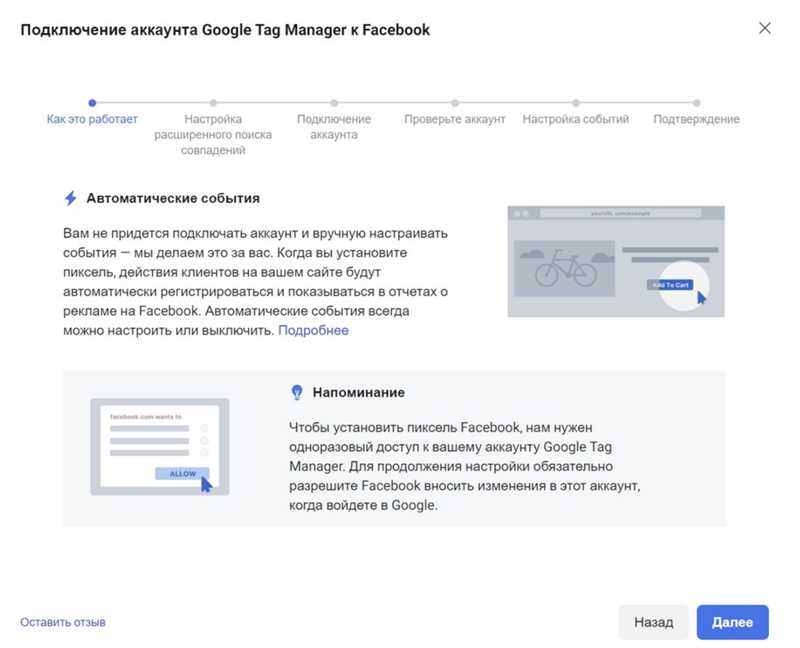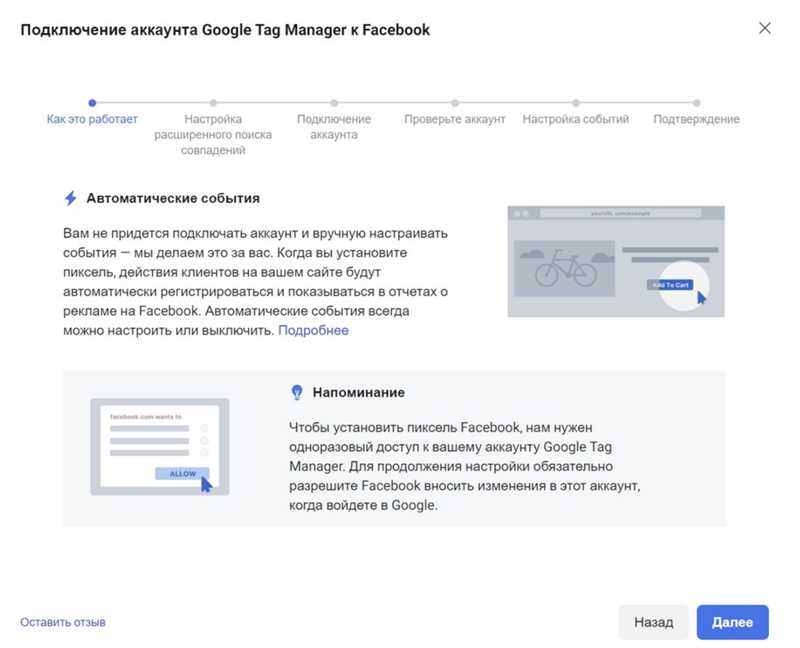
Веб-аналитика и реклама – неотъемлемые компоненты современного маркетинга. Однако без правильных инструментов достичь значимых результатов бывает довольно сложно. В этом случае на помощь приходит пиксель Facebook – универсальное средство, позволяющее отслеживать действия пользователей на сайте и оптимизировать рекламные кампании.
В статье мы рассмотрим пошаговую установку и настройку пикселя Facebook, чтобы вы смогли использовать его в своих маркетинговых целях. Начнем с создания пикселя на своей странице Facebook Business Manager. Затем мы рассмотрим процесс установки пикселя на вашем сайте и объясним, как его настроить для отслеживания различных событий и создания аудиторий.
Статья будет полезна как для начинающих пользователей, которые только начинают осваивать рекламные возможности Facebook, так и для опытных маркетологов, которые хотят улучшить свои навыки и достичь более высоких результатов в своей рекламной кампании.
Установка пикселя Facebook
Вот пошаговая инструкция, как установить пиксель Facebook:
- Зарегистрируйтесь или войдите в свою учетную запись Facebook.
- Перейдите в раздел «События» во вкладке «Средства Бизнеса».
- Настройте базовые сведения о пикселе, такие как название, сайт, на котором будет использоваться пиксель, и валюта.
- Скопируйте код пикселя и добавьте его на каждую страницу вашего сайта, между тегом <head> и </head>.
- Настройте события, которые вы хотите отслеживать, такие как просмотр страницы, добавление товара в корзину или завершение покупки.
- Проверьте правильность установки пикселя с помощью инструмента Facebook Pixel Helper.
После установки пикселя вы сможете отслеживать действия пользователей на вашем сайте и использовать эти данные для настройки рекламных кампаний в Facebook. Пиксель Facebook поможет вам оптимизировать рекламную стратегию и достичь более высоких показателей конверсии.
Шаг 1: Создание аккаунта в Facebook Business Manager
- Зайти на сайт Facebook Business Manager по ссылке.
- Нажать на кнопку «Создать аккаунт» и указать все необходимые данные, такие как название бизнеса, имя и фамилию пользователя, адрес электронной почты и пароль.
- Подтвердить создание аккаунта путем введения кода подтверждения, который будет отправлен на указанный адрес электронной почты.
- После успешного создания аккаунта необходимо добавить страницу и рекламный аккаунт в Facebook Business Manager. Для этого нужно перейти в раздел «Настройки бизнеса» и выбрать соответствующие опции «Добавить страницу» и «Добавить рекламный аккаунт».
- Завершить процесс добавления и настройки аккаунта в Facebook Business Manager следуя инструкциям на странице.
После выполнения всех указанных шагов вы успешно создадите аккаунт в Facebook Business Manager и будете готовы переходить к следующему этапу установки и настройки пикселя Facebook.
Шаг 2: Создание пикселя во вкладке «События» в меню «Данные и розничная торговля»
После успешной регистрации вашего бизнес-аккаунта на Facebook и установки пикселя на вашем веб-сайте, вам необходимо перейти к созданию пикселя во вкладке «События» в меню «Данные и розничная торговля». Это даст вам возможность детально настроить и отслеживать различные события на вашем сайте через пиксель Facebook.
Чтобы создать пиксель во вкладке «События», вам необходимо выбрать эту опцию в меню «Данные и розничная торговля», после чего вас перенаправят на страницу с созданием пикселя. На этой странице вы сможете задать настройки для вашего пикселя и выбрать типы событий, которые вы хотите отслеживать.
Для удобства работы с пикселем Facebook, вам предоставляется возможность дать имя своему пикселю, чтобы его было легко идентифицировать в будущем. Также вам необходимо будет выбрать конкретные события, которые вы хотите отслеживать, такие как просмотр страницы, добавление товара в корзину, оформление покупки и другие. После выбора событий необходимо сохранить настройки и перейти к следующему шагу установки и настройке пикселя Facebook.
Шаг 3: Размещение пикселя на вашем сайте
После создания пикселя Facebook вам необходимо разместить его на вашем веб-сайте, чтобы начать отслеживать действия пользователей и собирать данные для рекламных целей. В этом разделе вам будет предложено несколько способов установки пикселя на вашем сайте.
1. Ручная установка: Скопируйте пиксельный код, который был создан на предыдущем шаге, и разместите его на каждой странице вашего сайта, между открывающим и закрывающим тегами <head>. Это позволит пикселю отслеживать все действия пользователей на вашем сайте.
2. Использование контейнера пикселей: Если вы уже использовали Facebook Pixel на своем сайте или хотите сэкономить время на установке пикселей отдельно на каждой странице, вы можете использовать контейнер пикселей для массовой установки. Следуйте инструкциям на официальном сайте Facebook, чтобы создать и разместить контейнер пикселей на вашем сайте.
3. Использование плагина/модуля: В зависимости от того, какая платформа или система управления контентом (CMS) используется на вашем сайте, вы можете найти готовые плагины или модули для установки пикселя Facebook. Некоторые CMS, такие как WordPress, имеют официальные плагины, которые облегчают установку и настройку пикселя.
Вам необходимо выбрать наиболее подходящий способ установки пикселя Facebook в зависимости от вашей ситуации. После установки пикселя вам рекомендуется протестировать его работу, чтобы убедиться, что он правильно отслеживает действия пользователей на вашем сайте.